复制Excel表格中的一行主要可以通过以下几种方法:使用右键菜单、快捷键、拖动填充柄、以及使用“复制”功能。这些方法都可以有效地帮助你在Excel中实现行的复制操作。
其中,使用快捷键可能是最为高效的方法。你只需选中需要复制的行,然后按下Ctrl + C进行复制,接着选择你想要粘贴的位置,最后按下Ctrl + V进行粘贴。具体步骤如下:
选中你想要复制的整行。
按下快捷键Ctrl + C。
选择你想要粘贴的目标位置。
按下快捷键Ctrl + V。
一、使用右键菜单
使用右键菜单是最为直观的方法之一。你只需选中需要复制的行,然后在选中的区域内点击鼠标右键,选择“复制”选项,再到目标位置点击右键,选择“粘贴”即可。
步骤详解
选中整行:将鼠标移动到需要复制的那一行的行号上,点击选中整行。
右键点击:在选中的行上点击鼠标右键,选择“复制”。
选择目标位置:在目标位置的行号上点击右键,选择“插入复制的单元格”或者“粘贴”。
二、使用快捷键
快捷键是提高工作效率的利器。在Excel中,常用的快捷键包括Ctrl + C(复制)和Ctrl + V(粘贴)。使用快捷键复制一行的步骤如下:
步骤详解
选中整行:点击行号选中需要复制的整行。
复制行:按下快捷键Ctrl + C。
选择目标位置:点击目标位置的行号。
粘贴行:按下快捷键Ctrl + V。
三、拖动填充柄
拖动填充柄是一种快速填充数据的方法。适用于连续复制相同数据或公式的场景。通过拖动填充柄,你可以将选中的行快速复制到相邻的行中。
步骤详解
选中整行:点击行号选中需要复制的整行。
拖动填充柄:将鼠标移动到选中行的右下角,出现一个小黑十字(填充柄)。
拖动复制:按住鼠标左键,向下拖动填充柄至目标行。
四、使用“复制”功能
Excel的“复制”功能不仅仅局限于简单的复制粘贴,还可以通过“特殊粘贴”来实现更多功能,如值粘贴、格式粘贴等。使用“复制”功能的步骤如下:
步骤详解
选中整行:点击行号选中需要复制的整行。
点击“复制”按钮:在工具栏上点击“复制”按钮,或者右键点击选择“复制”。
选择目标位置:点击目标位置的行号。
粘贴行:点击工具栏上的“粘贴”按钮,或者右键点击选择“粘贴”。
五、使用VBA宏
对于需要频繁进行行复制操作的用户,可以考虑使用VBA宏来自动化这一过程。编写一个简单的VBA宏,可以通过按钮点击实现行的复制和粘贴。
步骤详解
打开VBA编辑器:按下Alt + F11打开VBA编辑器。
插入模块:在VBA编辑器中,点击“插入”->“模块”。
编写宏代码:
Sub CopyRow()
Rows("1:1").Copy Destination:=Rows("2:2")
End Sub
运行宏:按下F5运行宏,或者在Excel中创建一个按钮,关联该宏。
六、复制多行
有时,我们需要复制多行而不仅仅是一行。操作步骤与复制单行类似,只是在选中行时需要选中多个行。
步骤详解
选中多行:点击并拖动行号,选中需要复制的多行。
复制行:按下快捷键Ctrl + C。
选择目标位置:点击目标位置的行号。
粘贴行:按下快捷键Ctrl + V。
七、复制行并插入新行
有时候,我们不仅仅需要复制行,还需要在目标位置插入新的空行,然后粘贴复制的内容。这可以通过右键菜单或者快捷键来实现。
步骤详解
选中整行:点击行号选中需要复制的整行。
复制行:按下快捷键Ctrl + C。
插入新行:在目标位置的行号上右键点击,选择“插入”。
粘贴行:在新插入的空行上按下快捷键Ctrl + V。
八、复制行并保持格式
在某些情况下,我们需要复制行并保持原有的格式。这可以通过“粘贴特殊”功能来实现。具体步骤如下:
步骤详解
选中整行:点击行号选中需要复制的整行。
复制行:按下快捷键Ctrl + C。
选择目标位置:点击目标位置的行号。
粘贴特殊:右键点击目标位置,选择“粘贴特殊”->“保持源格式”。
九、复制行并清除内容
有时候,我们需要复制行的格式而不复制内容。这可以通过“粘贴特殊”中的“格式”选项来实现。
步骤详解
选中整行:点击行号选中需要复制的整行。
复制行:按下快捷键Ctrl + C。
选择目标位置:点击目标位置的行号。
粘贴特殊:右键点击目标位置,选择“粘贴特殊”->“格式”。
十、使用Excel公式复制行
在一些高级应用中,我们可以使用Excel公式来复制行的数据。常用的公式有VLOOKUP、HLOOKUP等。通过这些公式,我们可以动态地从一个区域复制数据到另一个区域。
步骤详解
确定源数据区域:确定需要复制的源数据区域。
输入公式:在目标位置输入公式,如=VLOOKUP(A1, $A$1:$B$10, 2, FALSE)。
拖动填充柄:拖动填充柄复制公式到其他单元格。
总结
以上几种方法可以帮助你在Excel中高效地复制一行或多行。选择适合你工作需求的方法,可以大大提高你的工作效率。无论是通过右键菜单、快捷键、拖动填充柄,还是使用VBA宏,你都可以轻松地完成行的复制操作。希望这些方法对你有所帮助!
相关问答FAQs:
Q: 如何在Excel表格中复制一行数据?A: 在Excel表格中复制一行数据非常简单。首先,选择要复制的整行,然后右键点击选中的行并选择“复制”。接下来,在你想要粘贴数据的位置,右键点击并选择“粘贴”。这样就成功复制了一行数据。
Q: Excel表格中如何复制一行数据到另一个工作表?A: 如果你想将Excel表格中的一行数据复制到另一个工作表中,可以按照以下步骤操作。首先,选择要复制的整行。然后,右键点击选中的行并选择“复制”。接下来,切换到目标工作表,找到你想要粘贴数据的位置,右键点击并选择“粘贴”。这样就成功将一行数据复制到了另一个工作表中。
Q: 怎样在Excel表格中复制一行数据并保留格式?A: 如果你想在Excel表格中复制一行数据并保留其格式,可以按照以下步骤进行操作。首先,选择要复制的整行,然后右键点击选中的行并选择“复制”。接下来,在你想要粘贴数据的位置,右键点击并选择“粘贴选项”。在弹出的选项窗口中,选择“保留源格式”。这样就成功复制了一行数据并保留了其格式。
文章包含AI辅助创作,作者:Edit1,如若转载,请注明出处:https://docs.pingcode.com/baike/5017972